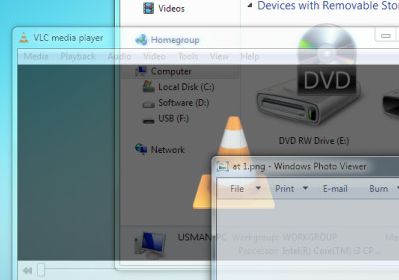
開啟多個軟體後,有時想要看一下後面視窗的內容,或是稍微比對一下,一般都會拉成左右二邊視窗來比對,不過如果只是為了一些些內容這樣就挺累人的,桌面工具「Liquid Drag」可以讓我們快速讓視窗半透明,直接看到後面視窗的內容,比對就快很多,不用切換視窗或是將視窗特別分二邊,其它我想就靠讀者發揮更多的創意來決定要怎麼使用。
下載網址:http://goo.gl/kiUQc
1.原本我們開啟視窗時,一定都會蓋到後面的視窗。

2.當裝完Liquid Drag之後,在移動視窗的同時,如果需要看一下後面的內容時,只要在拖曳視窗的同時按下滑鼠右鍵,就會像這樣半透明。

3.如果裝一裝覺得不好用想要暫時關閉此功能,先到開始功能表輸入「msconfig.exe」以後按下〔Enter〕。

4.進入系統設定後到啟動頁面,將「App Transparency」取消勾選,按下〔確定〕。

5.跳出「系統設定」對話盒時,按下〔重新啟動〕,就不會執行這個半透明的功能了。

6.最後只要到Program Files裡移除「Twentyone Innovations」就完整移除乾淨囉。

本文同步刊載於>>
密技偷偷報 No.61作者╱ㄚ湯(blog | 就是教不落)
密技偷偷報全彩新改版!
超值不加價,爆量密技大滿載!

請注意!留言要自負法律責任,相關案例層出不窮,請慎重發文!